Valójában felesleges eltávolítani a fájlokat az Android belső tárhelyéről vagy a külső merevlemezről. Ezeket az Android-fájlokat "töröltként" jelölik, miközben továbbra is léteznek az Android-eszközön. Csak úgy tesz, mintha üres lenne a szóköz, és a fájl nem létezik, hacsak nem tárolja az új fájlt a hely fedése és cseréje céljából. Megmagyarázhatja azt is, hogy az okos telefon miért jelzi, hogy nincs elegendő futási hely gyakran.
Szerencsére ez a cikk az Android telefonok tisztításának egyszerű módjait mutatja be. Így az alábbi módszerek segítségével szabadon szabadíthat fel helyet az Android belső memóriájában. Ezenkívül könnyedén elérhetők is fájlok törlése Androidon állandóan tartalmazza a rejtett fájlokat.
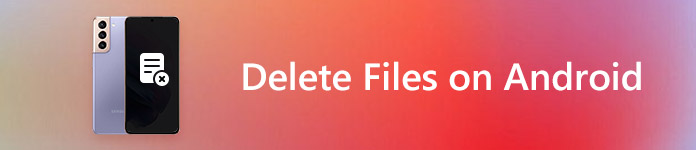
- 1 rész: Biztonságosan törölje az Androidot
- 2. rész: A fájlok végleges törlése - gyári visszaállítás
- 3 rész: Biztonsági mentés Android előtt
rész 1: Biztonságosan törölje az Androidot
Az Android-adatok törlésének általános módszerei ellenére megpróbálhatja az Android-tisztító alkalmazásokat is. Ennek eredményeképpen az Androidon biztonságosan és egyszerűen törölheti a különböző fájlokat.
Biztonságos törlés APPs
Íme néhány kiváló biztonságos törlési alkalmazás az Android számára. Mindegyikük támogatja a felhasználókat a tiszta, tiszta Android-telefonon. És futtathatja azokat az Android törlési alkalmazásokat, hogy bizonyos fájlokat túl nagy erőfeszítéssel távolítson el.
Ami azt illeti Biztonsági törlés, ez egy hasznos eszköz, amellyel a privát fájlokat örökre törölheti. Ezért futtathatja a biztonságos törlést az Android telefon gyorsítótárának és memóriájának hatékony tisztításához, mielőtt továbbadná azt az eBay-en.
Biztonsági törlő lehetővé teszi a felhasználók számára, hogy szabadítsanak fel helyet az Android telefonon, és megakadályozzák a törölt adatok helyreállítását. Ez a tiszta Android alkalmazás elpusztít minden merevlemezen vagy más digitális médiafájlon található elektronikus adatot. Ezért futtathatja a Secure Eraser programot az Android belső és külső memóriáján lévő fájlok teljes és végleges törléséhez.
A fájlok megyek egy ingyenes Android tisztító alkalmazás, amellyel törölheti a gyorsítótárat, eltávolíthatja a többszörözött fájlokat és szabadíthat fel több helyet. Ezen túlmenően a Files Go segíthet a fájlok gyorsabb megtalálásában, mint korábban. A fájlokat offline módon is megoszthatja az 125Mbps sebességgel. A Files Go első regisztrálásakor az első hónapban átlagosan 1GB tárhelyet takaríthat meg.
Egyéni fájlok törlése
1 lépés. Telepítse a Secure Delete alkalmazást az Android telefonjára vagy táblagépére.
2 lépés. Válassza ki az adott mappát és a törölni kívánt fájl típusát.
3 lépés. Válassza ki a kis dobozot a fájl előtt.
4 lépés. Kattintson a "Biztonságos törlés" gombra az egyes fájlok törléséhez az Android rendszeren.
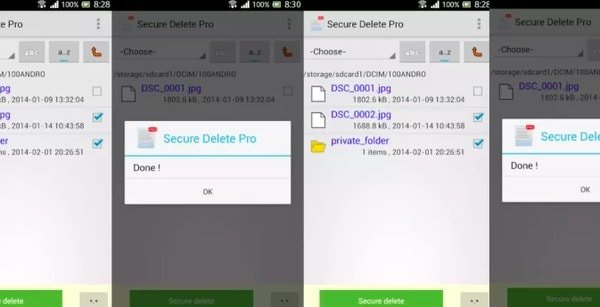
Így a Biztonságos törlés segítségével néhány Android fájlt törölhet. Előfordulhat azonban, hogy nem megfelelő a teljes telefon törlése.
Sőt, még mindig visszaállíthatja a törölt fájlokat az Android telefonjából az adat-helyreállítási szoftverrel.
Letöltések törlése
1 lépés. Töltse le és telepítse a Secure Eraser programot.
2 lépés. Nyissa meg a Biztonságos radír alkalmazást, és a törléshez válassza a „Belső” vagy „Külső” lehetőséget.
3 lépés. Válassza ki a törölni kívánt adatok típusát (ajánlott a véletlenszerű).
4 lépés. Kattintson a "Start" gombra az adott Android-tárhely beolvasásának megkezdéséhez.
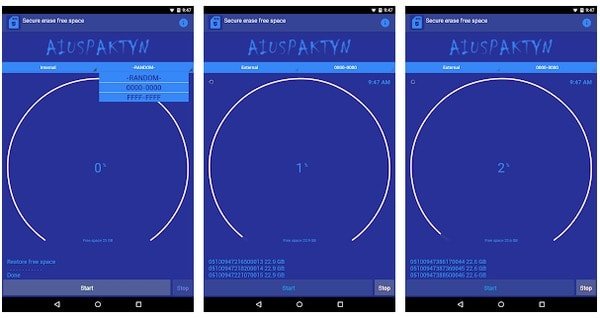
Az Android törlés befejezéséhez jelentős időre van szükség. Ezenkívül a Secure Eraser segítségével törölheti a rejtett fájlokat az Androidon is.
Cache és memória törlése
1 lépés. Fájlok letöltése a Google Play Áruházból.
2 lépés. A tárolási engedélyek megadásához kattintson az "Engedélyezés" gombra.
3 lépés. Az ideiglenes alkalmazásfájlok, a nem használt alkalmazások, az ismétlődő fájlok és így tovább.
4 lépés. Válasszon ki egy kategóriát a cache adatok és a memória kézi törléséhez.
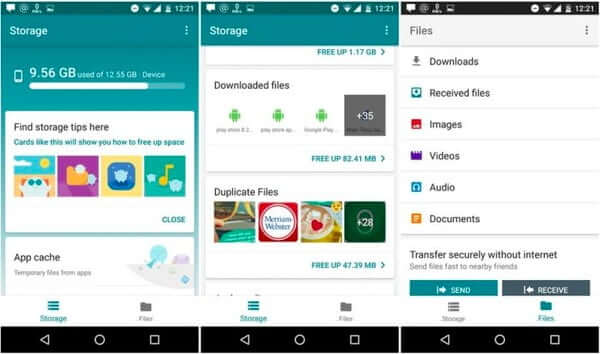
A Files Go osztja az Android fájljait különböző típusokra. Ezért törölheti az összes alkalmazás gyorsítótárazott adatait, és szabadon tisztíthatja az Android adatokat.
Meleg emlékeztető: Ha véletlenül törölte az adatokat az Androidon, elolvashatja ezt a bejegyzést itt ingyenes Android-helyreállítást kaphat.
rész 2: Fájlok végleges törlése - Gyári visszaállítás
Azok számára, akik különböző ROM-okat kívánnak telepíteni Androidon, a gyári alaphelyzetbe állítás hasznos megoldás. Továbbá, az Android telefon vírusát és egyéb bosszantó dolgokat tartósan tisztíthatja. Először is, fontos, hogy kézzel készítsen biztonsági másolatot fontos dokumentumokról és fájlokról.
1 lépés. Nyissa meg a „Beállítások” alkalmazást androidos eszközén.
2 lépés. Válassza a "Biztonsági mentés és visszaállítás" lehetőséget biztonsági másolat készítéséhez (opcionális).
3 lépés. Az Android telefon végleges tisztításához kattintson a "Gyári adatok visszaállítása" elemre.
4 lépés. Adja meg a PIN-kódot a gyári visszaállítás megerősítéséhez.
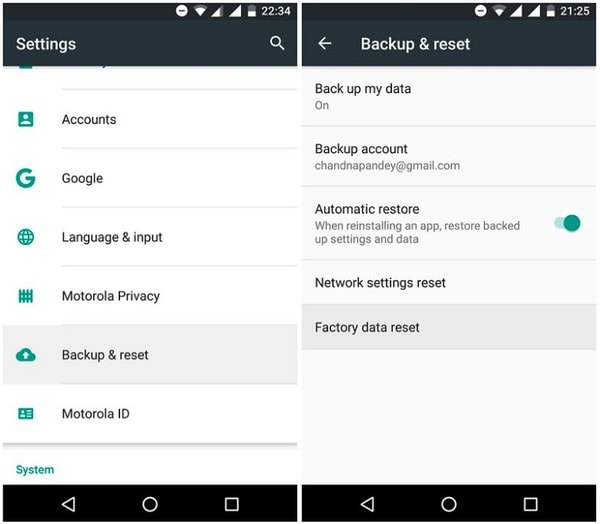
Később az összes Android adatod teljesen eltávolításra kerül. És az Android telefon belső memóriáját teljesen és véglegesen tisztíthatja.
Ez a gyári Android-telefon a leggyakoribb beállítás a legtöbb Android telefon számára. A Samsung telefon esetében ez egy kicsit más. Megnézheti ezt a bejegyzést, hogy megtudja a részleteket gyári alaphelyzetbe állítás Samsung.
rész 3: Biztonsági mentés Android előtt a klíring előtt
Ahogy a fentiekben említettük, nagyon fontos, hogy a törlés előtt készítsen biztonsági másolatot az Android-adatokról. Akár több fájlt vagy mélyen tiszta Android telefont szeretne eltávolítani. Ez idő alatt megteheti Apeaksoft Android Data Backup & Restore hogy egyetlen kattintással biztonsági másolatot készítsen és visszaállítson az Android adatokról. Pontosabban: az Android Data Backup & Restore lehetővé teszi a felhasználók számára, hogy biztonsági másolatot készítsenek az Android-adatokról a számítógépre anélkül, hogy felülírnák az Android-eszközén található összes adatot.

4,000,000 + Letöltések
Egy kattintás az Android-fájlok számítógépre történő mentéséhez felülírás nélkül.
Előnézet és válassza ki a visszaállítani kívánt Android-adatokat.
5,000 Android telefonok és táblagépek támogatása, beleértve a Huawei-t, a Samsungot, az LG-t stb.
Tiszta, biztonságos és felhasználóbarát felületet kínál.
1 lépés. Indítsa el az Android Data Backup & Restore alkalmazást
Töltse le és telepítse az Android Data Backup & Restore alkalmazást Windows vagy Mac rendszerre. Két androidos biztonsági mentési megoldás létezik, beleértve a szelektív és teljes mentési módokat. Nos, az előbbi lehetővé teszi a felhasználók számára, hogy kiválasszák, melyik típusú fájlokról szabadon készítsenek biztonsági másolatot.

2 lépés. Válassza ki az Android adatmentési módot
Villámlós USB-kábellel csatlakoztassa az Android készüléket számítógépéhez. Később válassza az "Egy kattintásos biztonsági mentés" módot (A program az összes Android-adatot közvetlenül a számítógépére készíti.) Vagy az "Eszközadatok biztonsági mentése" módot (Az Android biztonsági mentési elemeit testreszabhatja manuálisan.). Ha az utóbbira kattint, előugró ablakot kaphat a kívánt típus kiválasztásához.
3 lépés. Az Android-adatok biztonsági mentése a számítógépre
Kattintson a "Start" gombra az Android fájlok biztonsági mentésének szelektív vagy teljes megkezdéséhez. A folyamat befejeztével az adatvesztés nélkül előnézeti és visszaállíthatja az Android adatait a biztonsági másolat fájlból.

A fenti Android tiszta mesteralkalmazások és az egy kattintásos Android mentési program használatával az Android telefont az értékesítés előtt, vagy más szokások biztonságos és könnyen tisztíthatja. Ha bármilyen problémája van az fájlok Android-on történő törlésekor, akkor az alábbi megjegyzéseket is hagyhatja. Örömmel segítünk abban, hogy szükség esetén szabadítson fel több helyet az Androidon.




